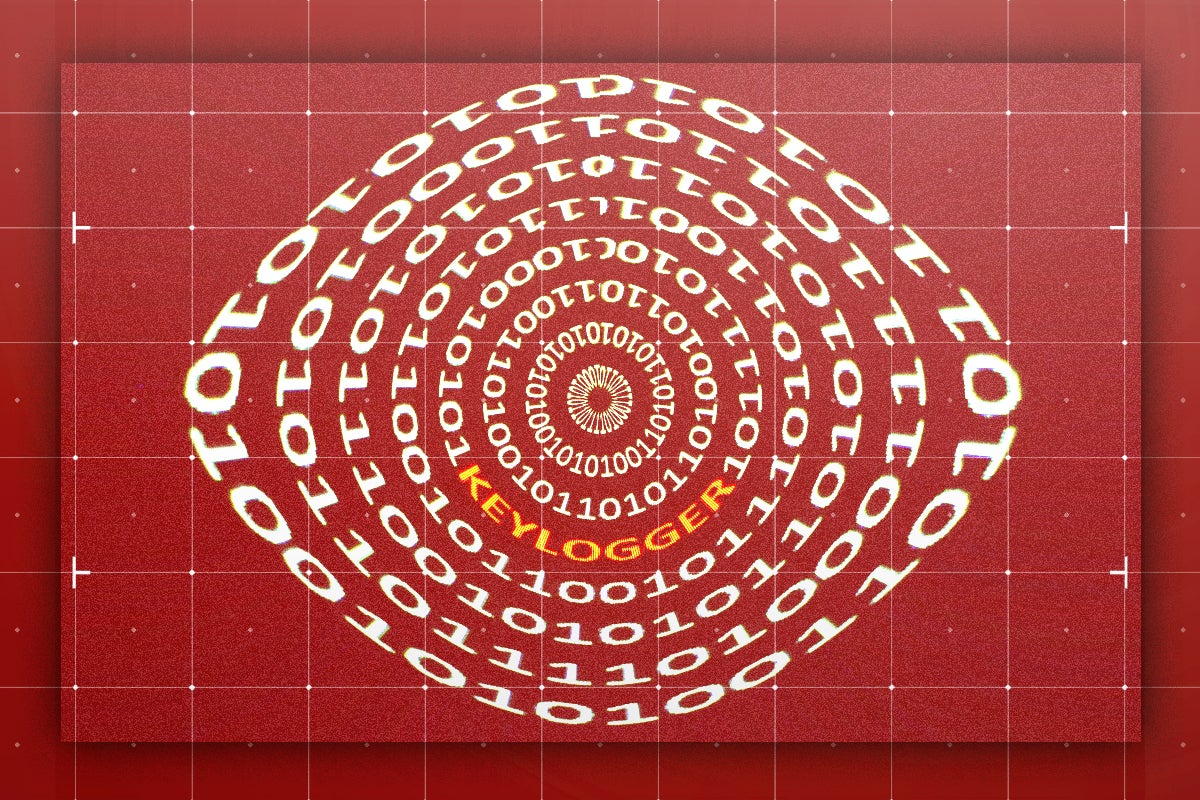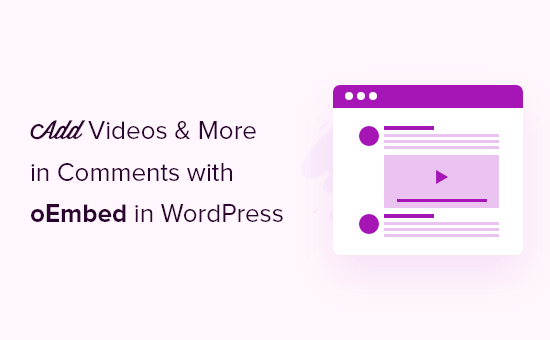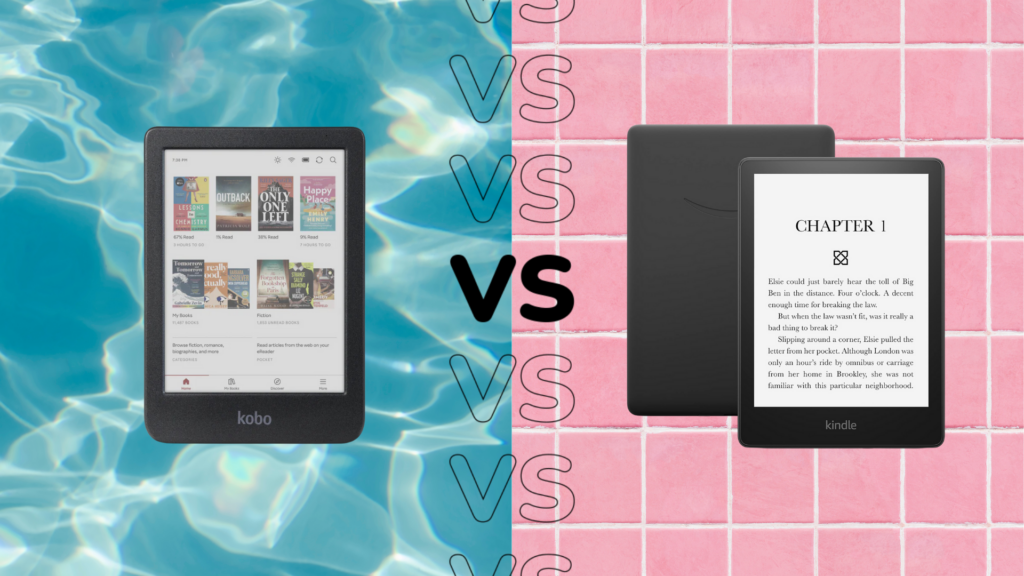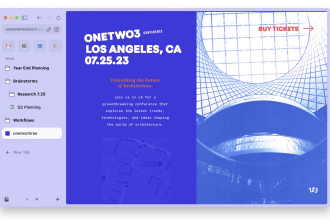Savoir comment désinstaller des applications sur Mac s’est avéré utile pour plusieurs raisons et voici comment procéder.
Parfois, il arrive un moment où vous arrêtez d’utiliser certaines applications et vous devez les désinstaller, ou vous manquez d’espace de stockage et vous devez vous débarrasser d’une application pour vous redonner une partie de votre capacité.
Heureusement, la désinstallation d’applications sur macOS ne pourrait pas être plus simple, et nous sommes là pour vous aider à régler le problème une fois pour toutes.
Matériel utilisé
- MacBook Pro 13 pouces 2020
- macOS Big Sur
- Rampe de lancement
- Chercheur
La version courte
- Utiliser Launchpad pour supprimer une application
- Utiliser le Finder pour supprimer une application
-
Étape
1Utiliser Launchpad pour supprimer une application
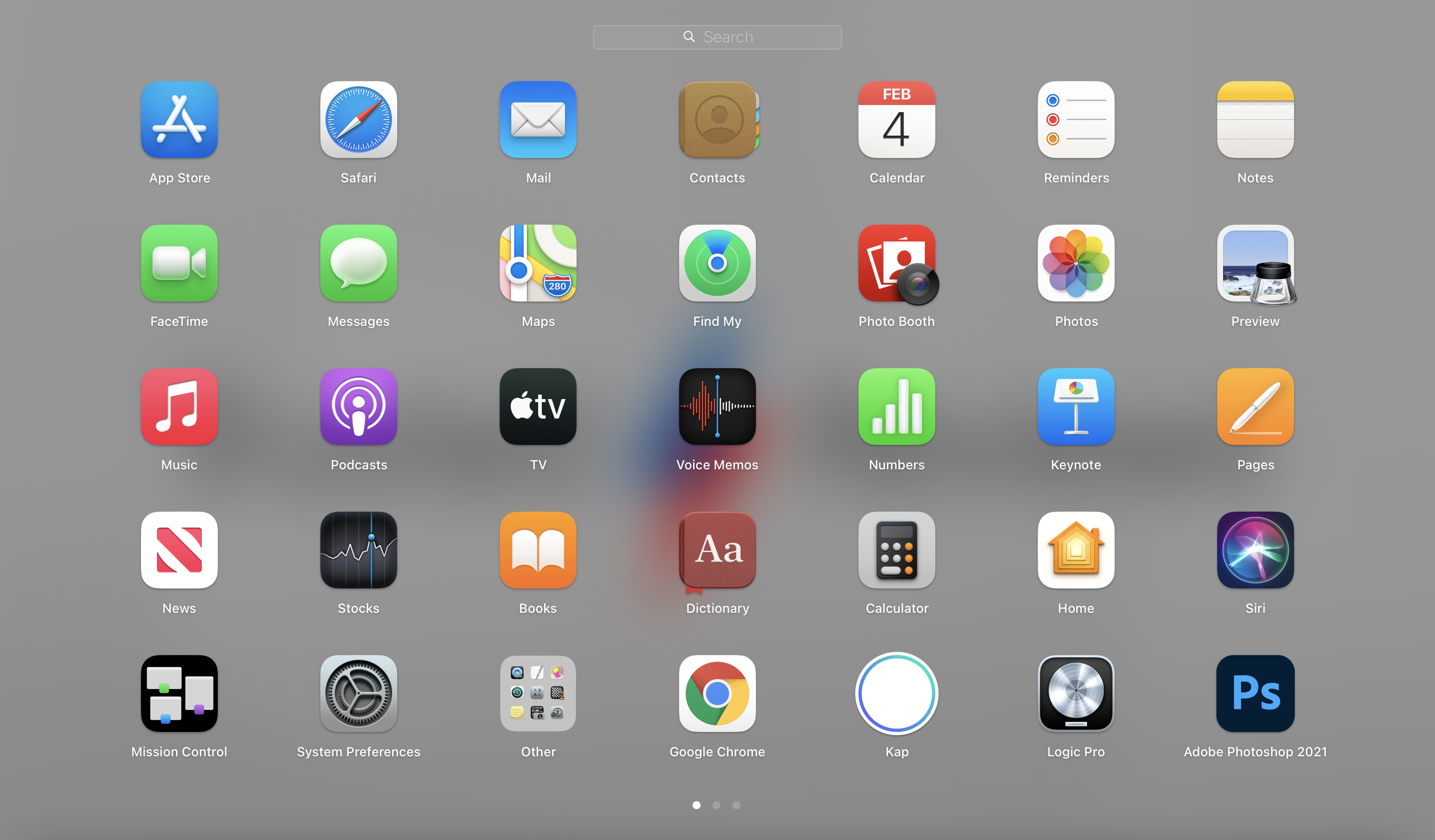
Pratiquement, Apple vous propose plusieurs façons de supprimer des applications.
L’un est à travers le Lauchpad. Pour ouvrir Launchpad, cliquez simplement sur son icône dans le Dock – elle se trouve généralement à côté de l’icône du Finder à l’extrême gauche et utilise une icône de fusée. Cela fera apparaître votre liste d’applications.
Une fois que vous êtes ici, maintenez la touche Option enfoncée pour faire osciller les applications, comme elles le font lorsque vous supprimez une application sur un iPhone. Tout en maintenant la touche enfoncée, cliquez sur l’icône Croix qui se trouvera en haut à droite des applications que vous pouvez supprimer.
Cliquer dessus devrait faire apparaître une invite «Êtes-vous sûr» – si vous êtes sûr de vouloir supprimer l’application, appuyez sur «Supprimer».
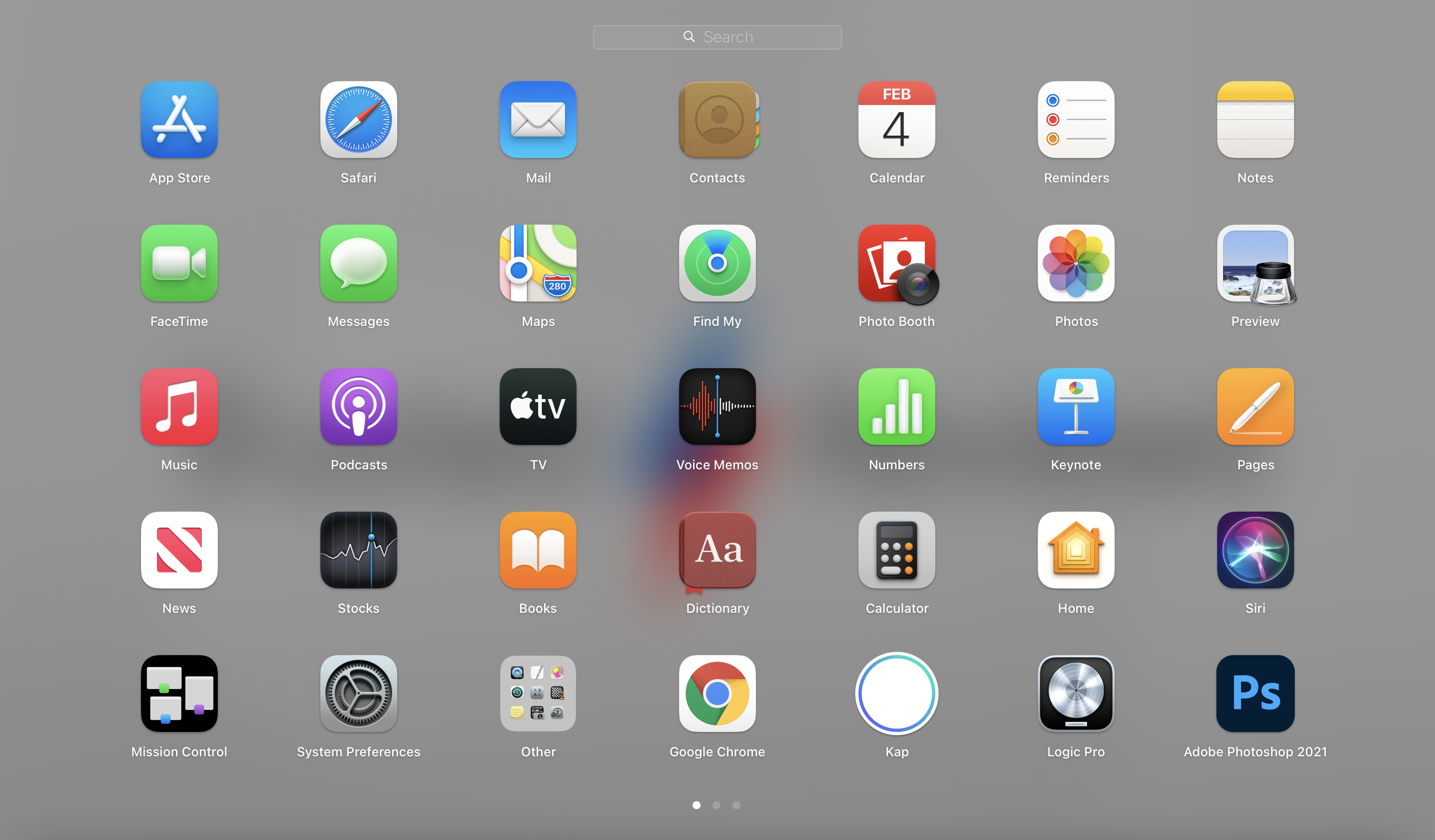
-
Étape
2Utiliser le Finder pour supprimer une application

Dans le Finder, vos applications se trouvent dans le dossier Applications, qui se trouve dans la barre latérale du Finder.
Pour supprimer une application du Finder, vous pouvez soit cliquer sur l’application et suivre les invites de l’assistant de désinstallation sur l’application respective (comme Photoshop 2021 ci-dessus), soit simplement faire glisser et déposer l’application dans la corbeille sur le côté droit du quai.